


用户在打开win11bitlocker分区加密之后,使用起来不是很顺畅就想要关闭win11bitlocker分区加密,但是不知道应该怎么操作,针对这个问题小编今天来给大家分享一下win11关闭bitlocker分区加密的操作方法,跟着小编一起来看看吧。
win11关闭bitlocker分区加密的方法:
第一步:首先按下键盘上的快捷键:“win+r”,打开运行窗口。

第二步:打开的运行窗口中输入命令:“control”。
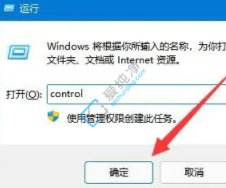
第三步:在打开的控制面板窗口中,将右上角的查看方式修改为小图标,再点击“bitlocker驱动器加密”选项。
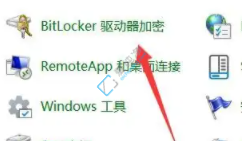
第四步:在打开加密窗口中,鼠标点击“关闭bitlocker”选项。
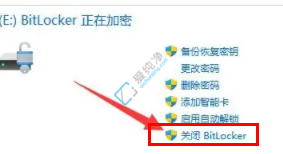
第五步:在弹出的“关闭bitlocker 驱动加密”就可以了。
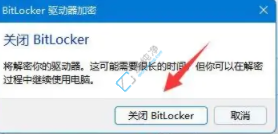
| 留言与评论(共有 条评论) |